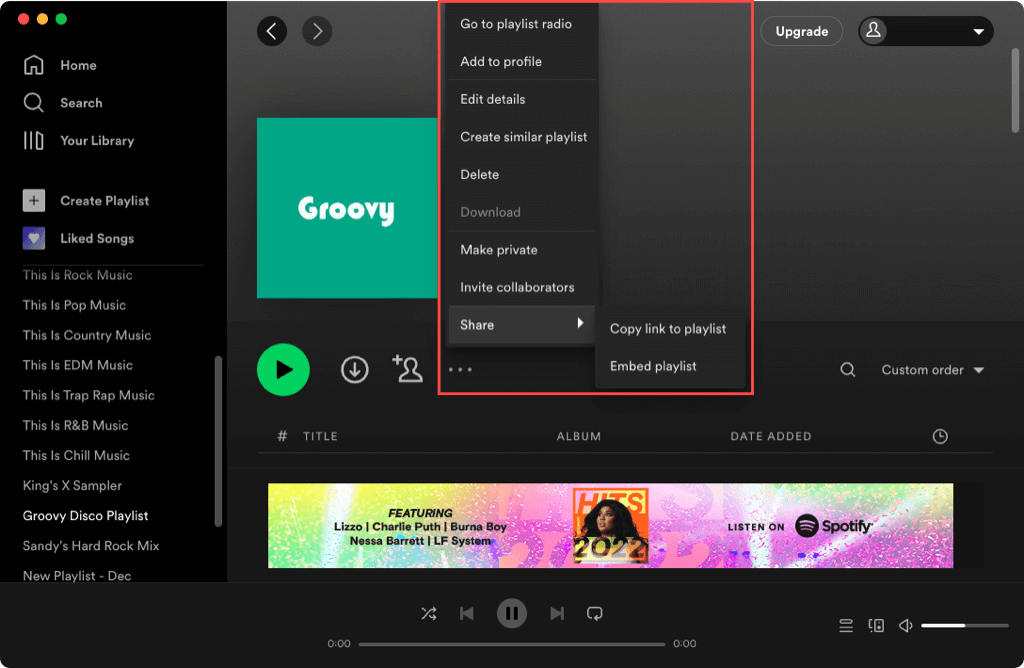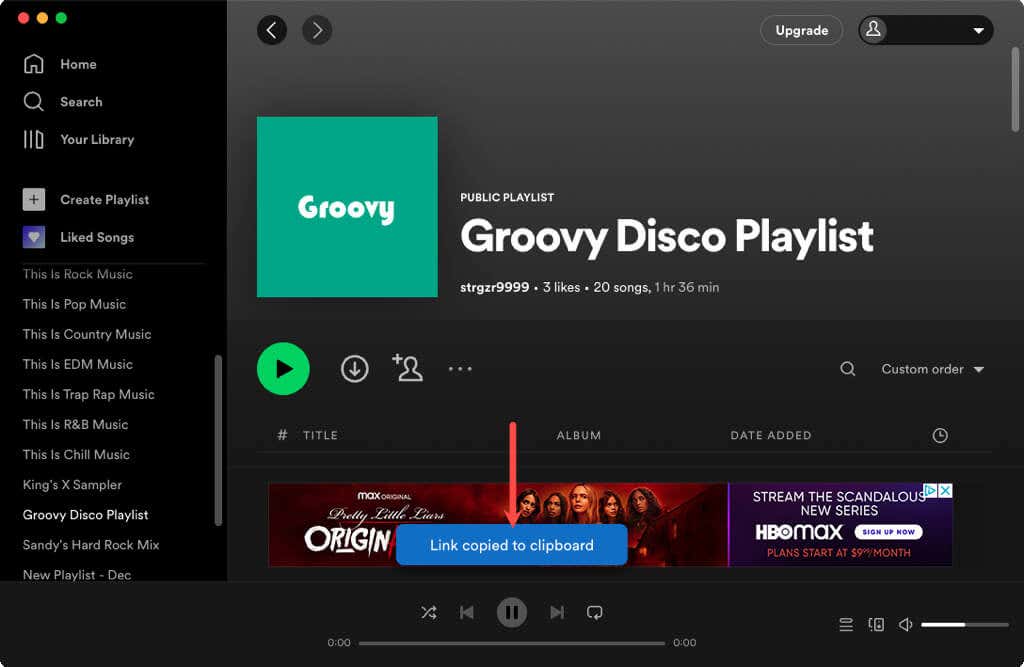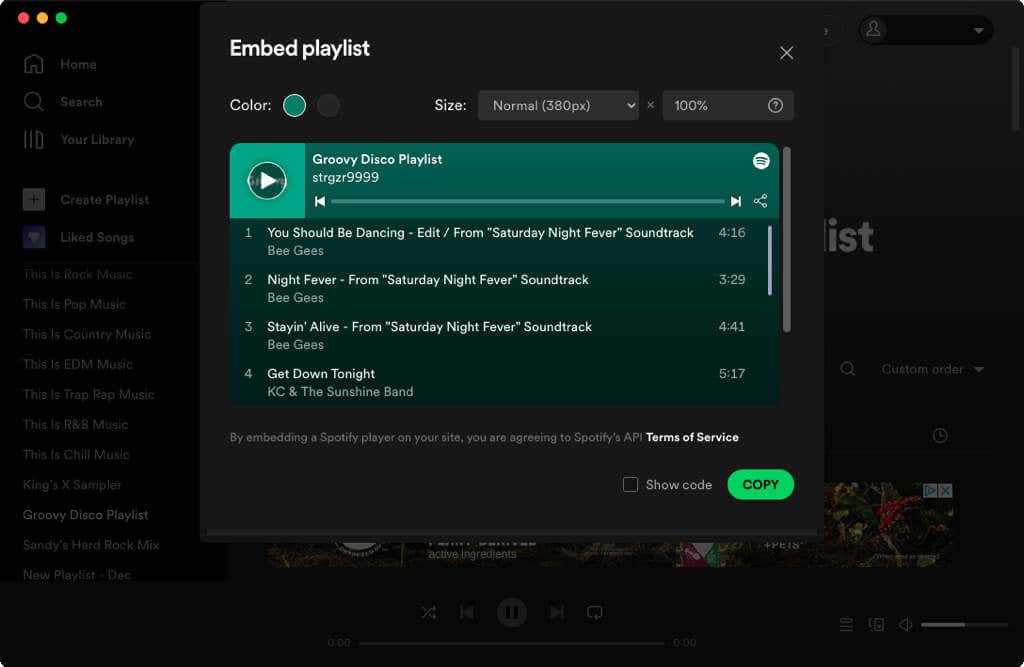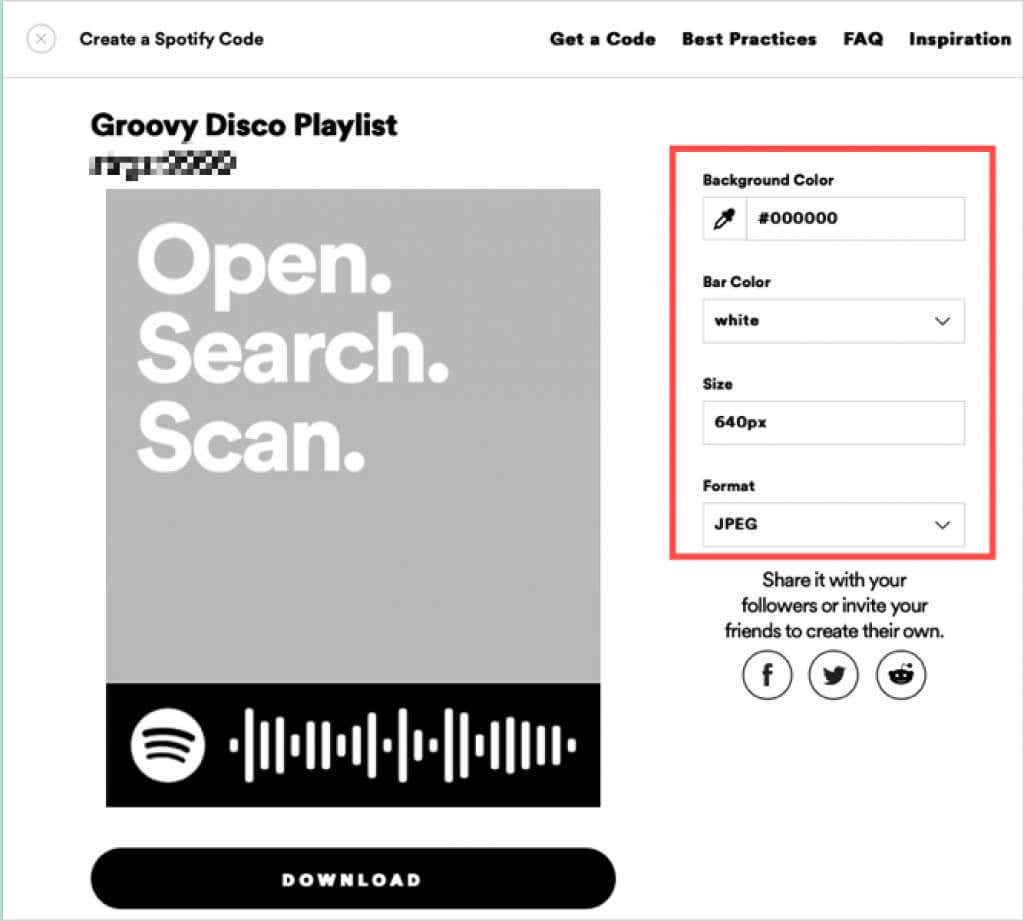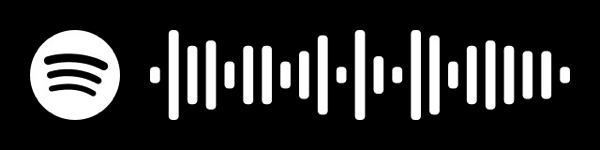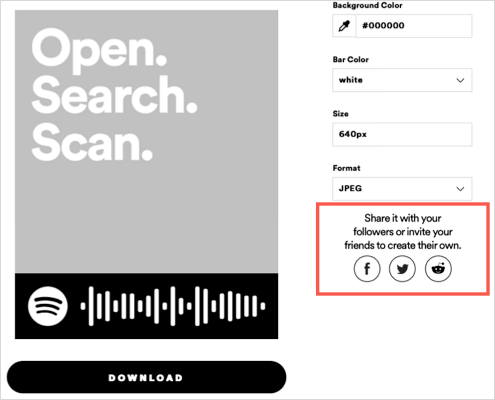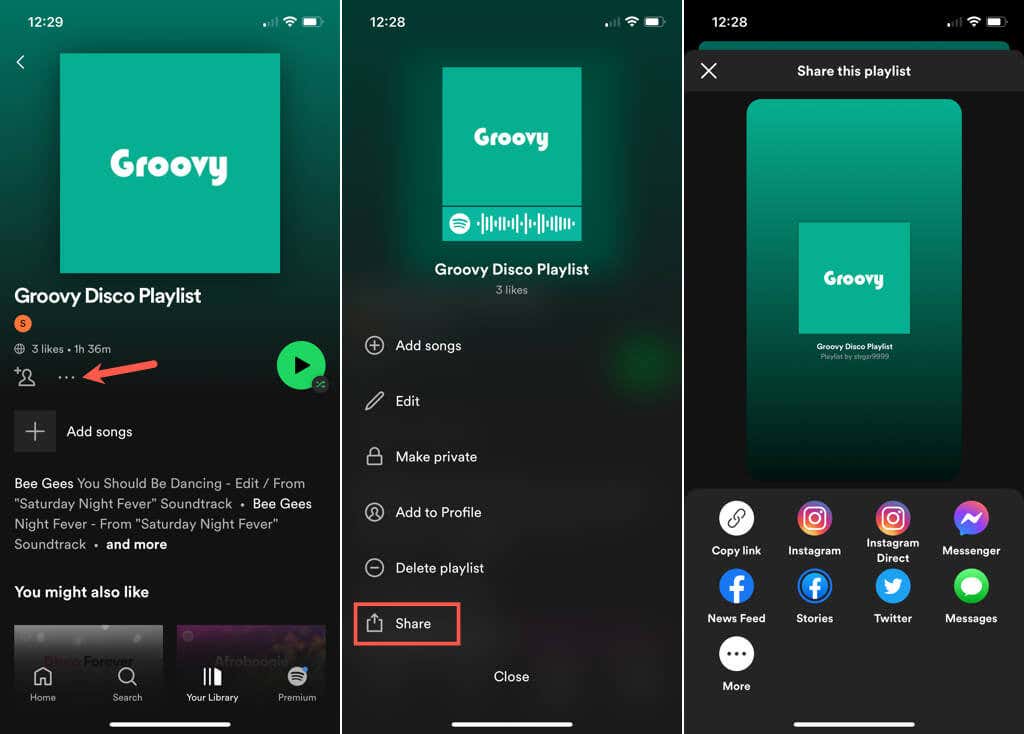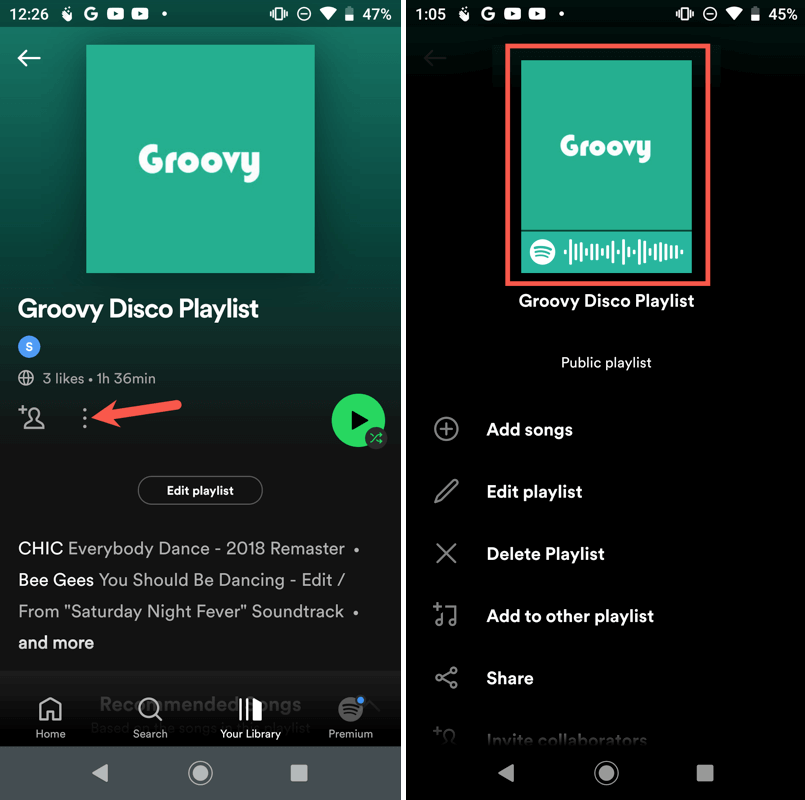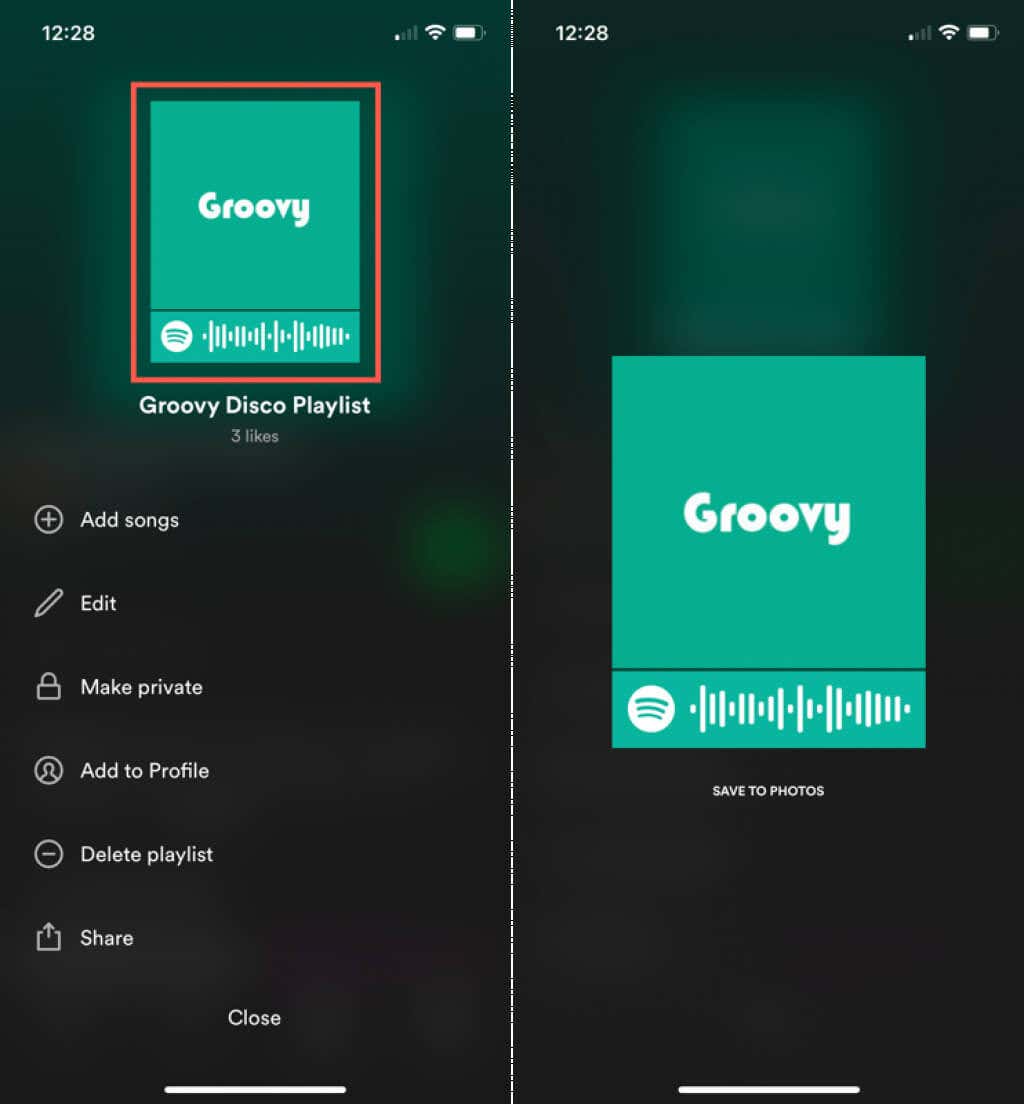Ha szívesen hallgatod a kedvenc dalait a Spotify-on zenét, van olyan barát vagy családtag, aki szeretné ugyanezeket a dallamokat? Ha megosztod a Spotify lejátszási listádat, egy barátodat egy új előadóval, a testvéredet egy új albummal, a legjobb barátodat pedig egy teljesen új műfajjal ismertetheted meg.
Itt megmutatjuk, hogyan oszthat meg Spotify lejátszási listát asztali, internetes és mobilalkalmazásokban.
Spotify lejátszási lista megosztása az asztali vagy webes alkalmazásban
A Spotify asztali alkalmazás Windows és Mac rendszeren majdnem teljesen megegyezik az weblejátszó a Spotify webhelyen alkalmazással. Ez azt jelenti, hogy az alábbi lépésekkel megoszthatod a lejátszási listákat bármelyik verzió használatával.
Megosztás linkkel vagy beágyazási kóddal
Nyissa meg az asztali alkalmazást a számítógépén, vagy nyissa meg a weblejátszó elemet a böngészőjében, és jelentkezzen be Spotify-fiókjába.
Válassza ki a megosztani kívánt lejátszási listát a bal oldalon.
Válassza ki a három pontota jobb oldali lejátszási listához.
Vigye a kurzort a Megosztáselemre, és válassza ki az alábbi megosztási lehetőségek egyikét a legördülő menüben.
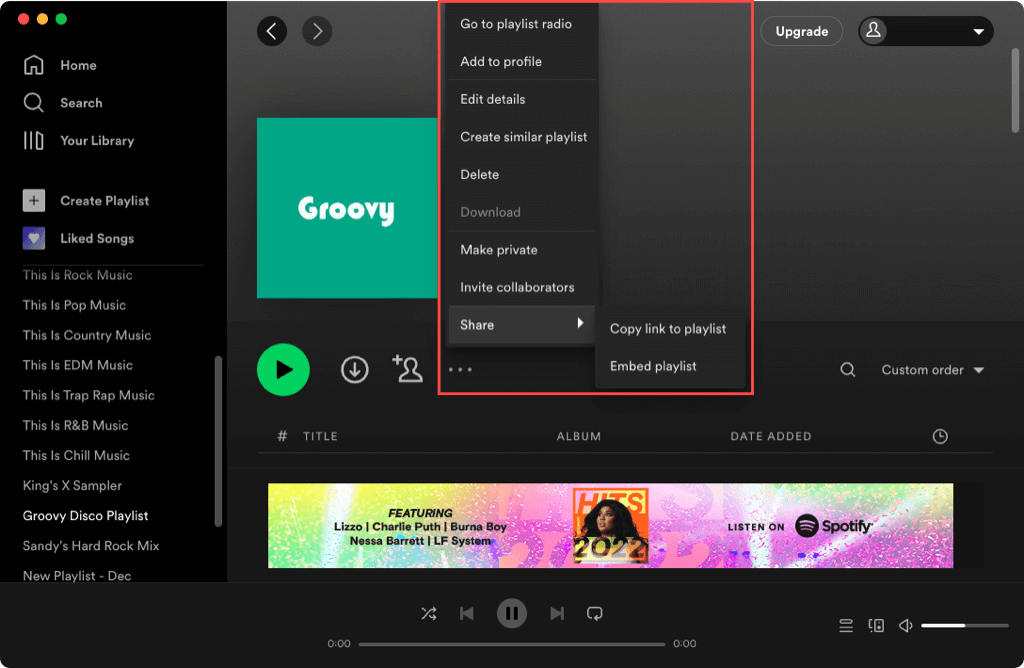
Link másolása a lejátszási listára: Ez a lejátszási lista URL-címét a vágólapra helyezi, és egy rövid üzenet jelenik meg, amikor ezt teszi. Ezután a linket beillesztheti szöveges üzenetbe, e-mailbe vagy más helyre a megosztáshoz.
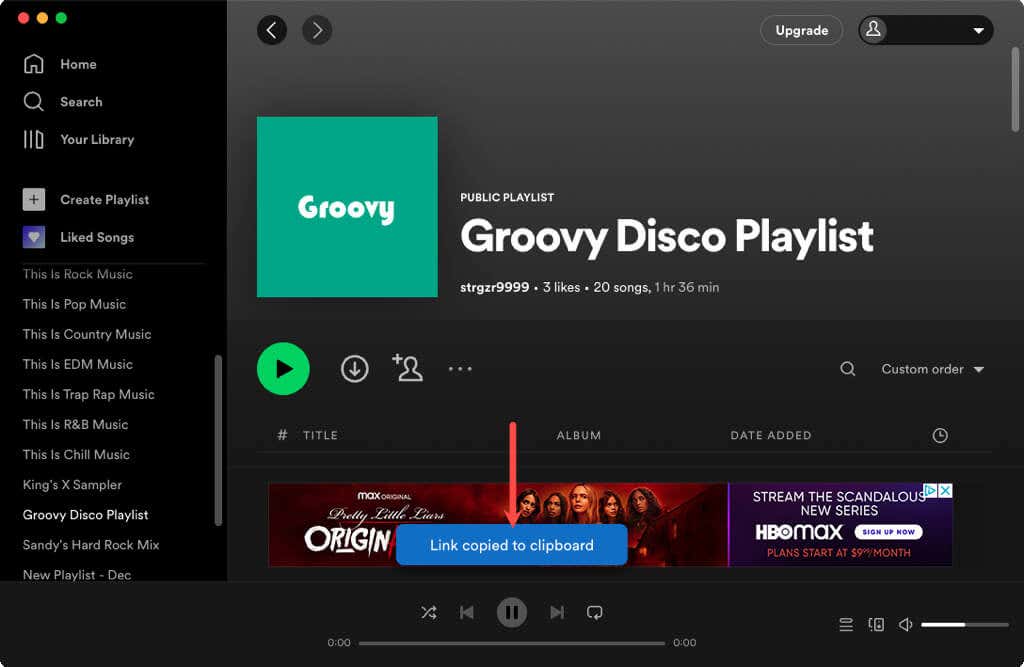
Lejátszási lista beágyazása: Ez létrehoz egy kódot, amelyet beágyazhatsz a blogodba vagy a webhelyedbe. Kiválaszthatja a színt és testreszabhatja a lejátszó méretét. Ha készen áll, válassza a Másoláslehetőséget, és helyezze el a kódot a vágólapra, és illessze be a webhelyére, ahol szükséges.
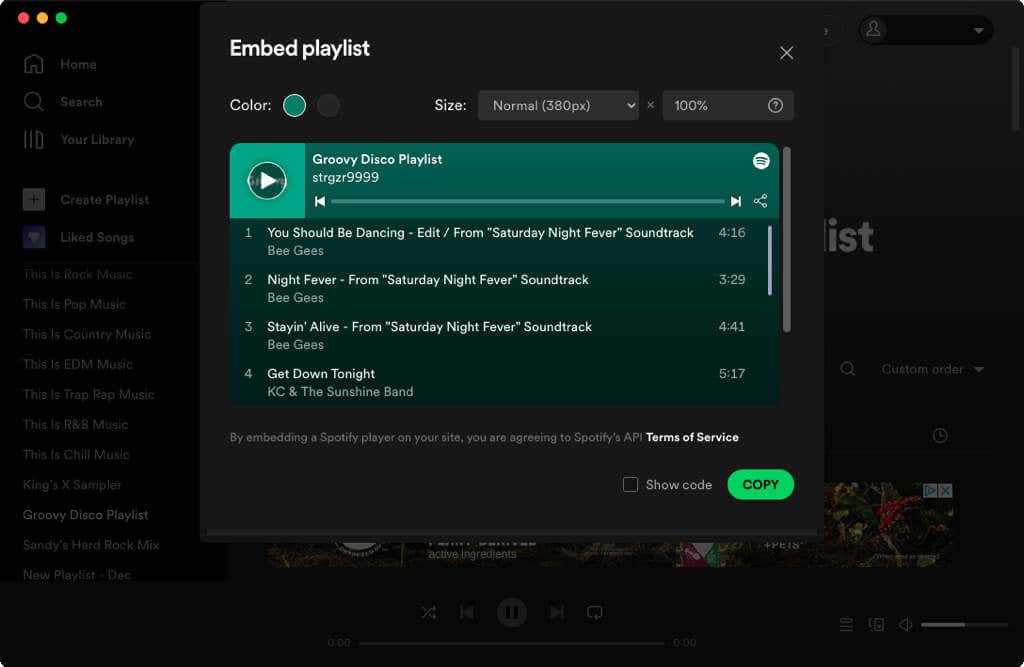
Megosztás Spotify-kóddal
A lejátszási lista megosztásának másik lehetősége a hozzon létre egy Spotify kódot. A Spotify kód egy kép, amely a Spotify logót és egy hanghullámot tartalmaz. Amikor elküldi vagy megosztja a képet, barátja egyszerűen beolvassa a kódot a lejátszási lista megnyitásához.
Kövesse a fenti lépéseket a lejátszási listája megosztási opcióinak megjelenítéséhez. Válassza a Link másolásalehetőséget.
Menjen a Spotify Codes webhely oldalra, illessze be a lejátszási lista linkjét a mezőbe, és válassza a Spotify Code beszerzéselehetőséget.
11s>
Ezután megjelenik a lejátszási lista neve, felül az a Spotify felhasználóneved -el. Ezzel ellenőrizheti, hogy a megadott link helyes-e..
Opcionálisan módosítsa a jobb oldali beállításokat a kód testreszabásához.
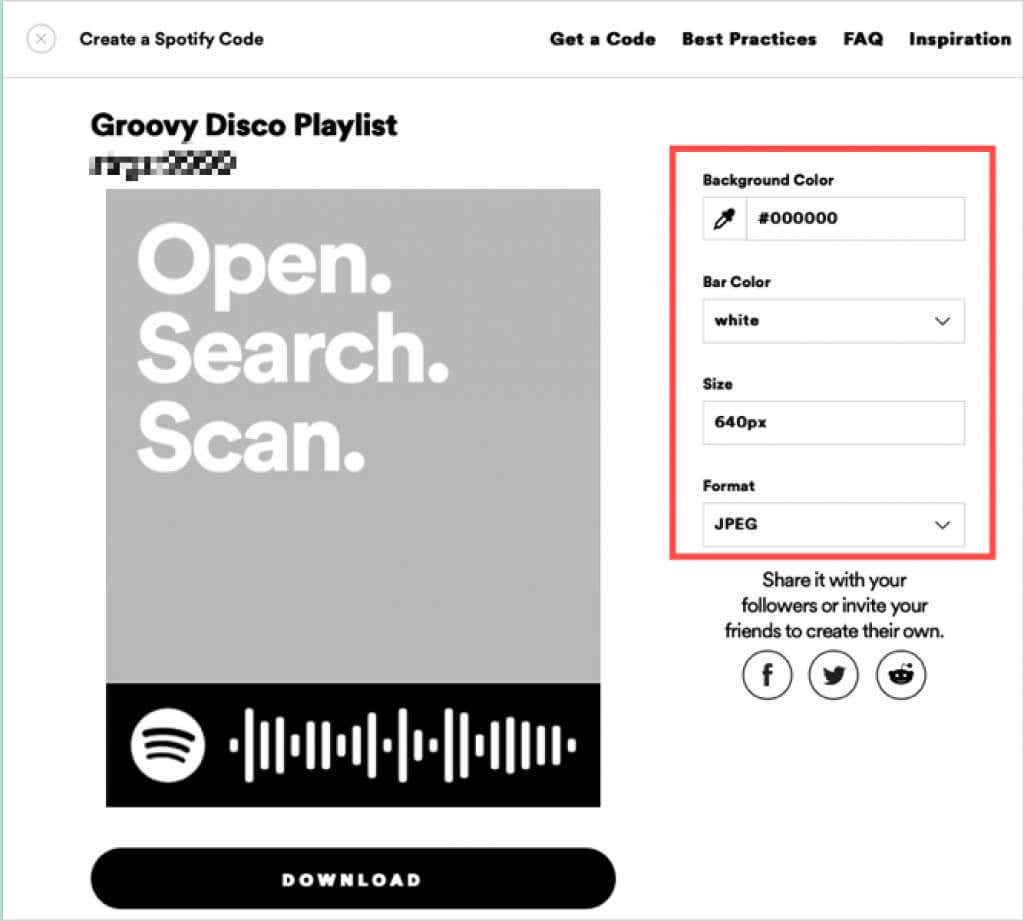
A kép számítógépre mentéséhez válassza a Letöltéslehetőséget. Nyissa meg a Letöltések mappát a Spotify kód beszerzéséhez. Ezután elküldheti vagy megoszthatja a képet másoknak, hogy beolvassák.
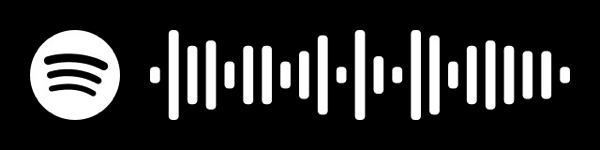
Alternatív megoldásként kiválaszthat egy közösségi média megosztási lehetőséget a jobb oldalon. Tegye közzé Spotify-kódját a Facebookon, a Twitteren vagy a Redditen.
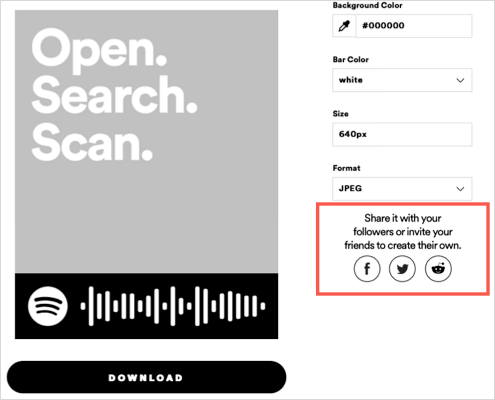
Spotify lejátszási lista megosztása a mobilalkalmazásban
A a Spotify alkalmazást lejátszási listáit is megoszthatod mobileszközödön, számos lehetőség használatával. Kimásolhatja a linket, közzétehet egy linket a közösségi médiában, vagy megoszthatja a Spotify kódot.
Nyissa meg a Spotify-t mobileszközén, és lépjen a Saját könyvtár(Android) vagy Könyvtár(iPhone) lapra. Válassza ki a megosztani kívánt lejátszási listát, és tegye a következők egyikét.
Megosztás hivatkozással vagy közösségi médiában
Koppintson a három pontraa lejátszási lista részleteit tartalmazó képernyőn, és válassza a Megosztáslehetőséget a képernyő alján.
Válassza ki a használni kívánt megosztási lehetőséget, például a Link másolása, az Instagram Stories, a Facebook Messenger, a Twitter vagy más megosztási módot. Választhat a Továbbiaklehetőségre is az eszköz megosztási beállításaihoz tartozó további lehetőségekért.
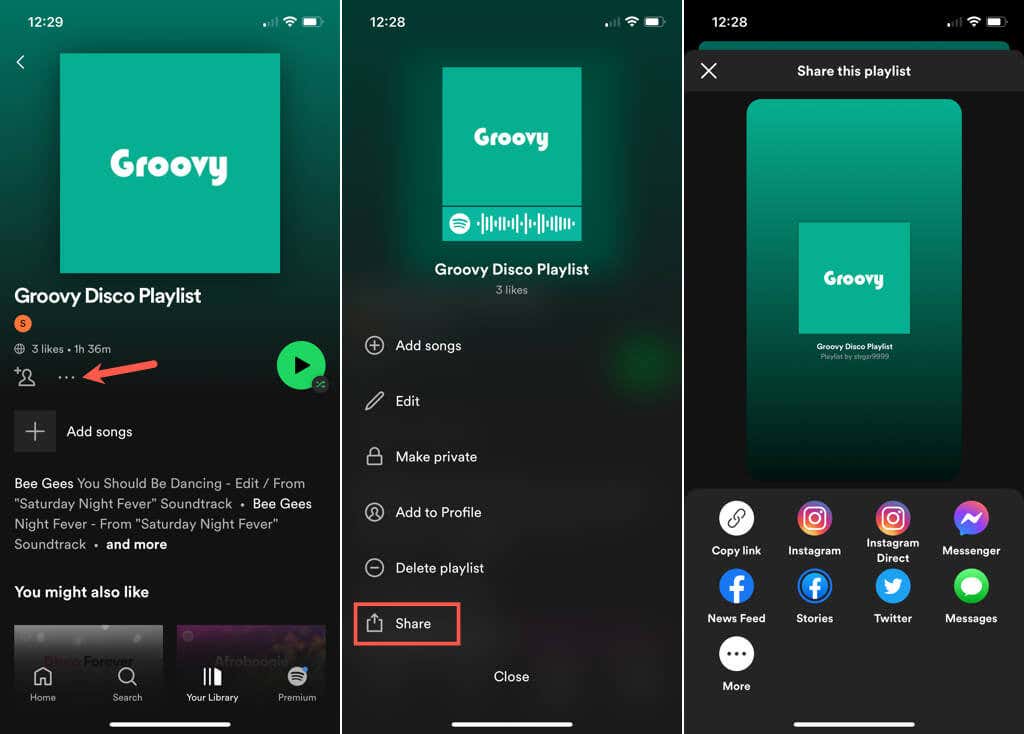
Ha befejezte, használja a bal felső sarokban található Xgombot a Megosztás képernyő bezárásához.
Megosztás Spotify-kóddal
Androidon készítsen képernyőképet, és mentse el az eszközére, hogy tetszés szerint ossza meg.
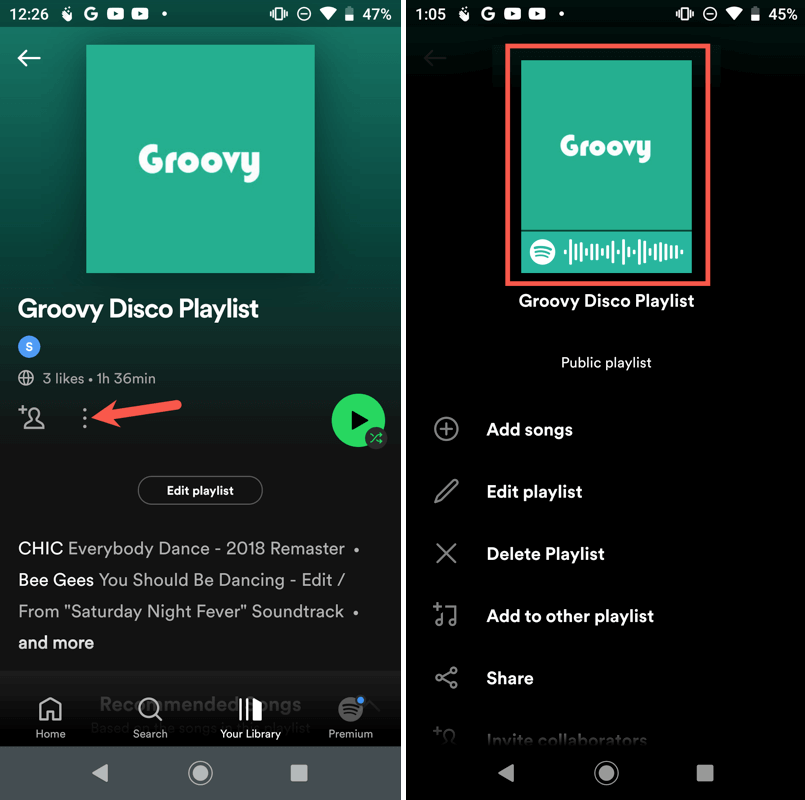
Az iPhone készüléken koppintson a kóddal ellátott borítóra, hogy nagyobb méretben jelenjen meg. Válassza a Mentés a Fotók közélehetőséget a kép mentéséhez a Fotók alkalmazásba, majd tetszés szerint küldje el vagy ossza meg. Ha úgy tetszik, egyszerűen készíthet képernyőképet.
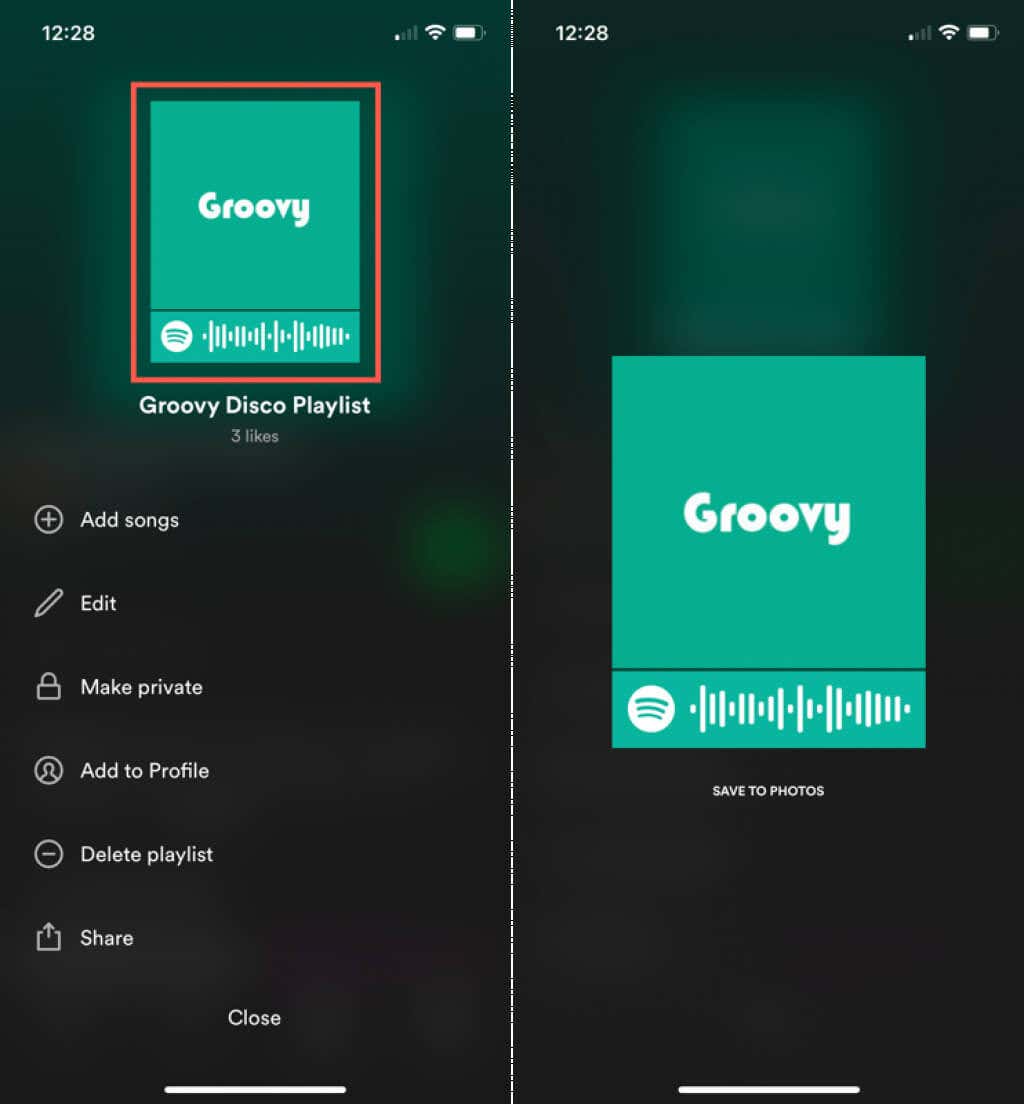
Ha végzett, válassza ki a bal felső sarokban található X(Android) vagy a Bezárás(iPhone) ikont a Megosztás képernyőből való kilépéshez.
Ha megosztja a kedvenc dalait tartalmazó lejátszási listát barátjával, családtagjával, webhelylátogatóival vagy követőivel, nagyszerű módja annak, hogy örömet terjesztsen a kedvenc zenéje miatt.
Most, hogy tudja, hogyan oszthat meg egy saját Spotify lejátszási listát, nézze meg, hogyan lehet készítsen közös lejátszási listát megosztani valaki mással..
.
Kapcsolódó hozzászólások: